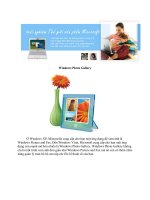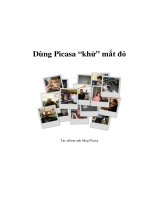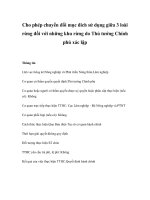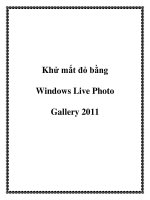Khử mắt đỏ bằng Windows Live Photo Gallery 2011 pptx
Bạn đang xem bản rút gọn của tài liệu. Xem và tải ngay bản đầy đủ của tài liệu tại đây (251.27 KB, 5 trang )
Khử mắt đỏ bằng
Windows Live Photo
Gallery 2011
0
Nhiều máy ảnh hiện đại được trang bị công nghệ khử mắt đỏ,
nhưng nếu dùng điện thoại để chụp ảnh thì chức năng này lại
không được trang bị. Bạn có thể xử lý hiện tượng này với
Windows Live Photo Gallery 2011 dễ dàng.
Windows Live Photo Gallery 2011, có sẵn trong bộ phần
mềm miễn phí Windows Live của Microsoft, cho phép người
dùng có thể tổ chức, quản lý và chỉnh sửa ảnh kỹ thuật số với
những công việc cơ bản, chẳng hạn như khử mắt đỏ, giúp
người dùng có được một tấm ảnh hoàn hảo nhất. Dưới đây là
hướng dẫn làm thế nào để loại bỏ mắt đỏ bằng Windows Live
Photo Gallery 2011.
Để bắt đầu, người dùng cần tải về Windows Live Photo
Gallery 2011 từ trang web dành riêng cho Windows Live của
Microsoft tại đây. Người dùng sẽ cần phải đăng ký một tài
khoản Windows Live ID (miễn phí) nếu chưa có. Sau đó
đăng nhập vào tài khoản của mình và làm theo hướng dẫn để
cài đặt Photo Gallery. Người dùng có thể chọn tải về toàn bộ
bộ ứng dụng trong Windows Live hoặc cũng có thể chọn
riêng Windows Live Photo Gallery 2011.
Tiếp theo, Photo Gallery sẽ dò tìm trên đĩa cứng những bức
ảnh, sau đó hiển thị chúng trong một cửa sổ tương tự như
Windows Explorer. Tại đây, người dùng nhấp đúp chuột vào
hình ảnh muốn thay đổi màu sắc để hiển thị toàn màn hình
trong khu vực chỉnh sửa.
Danh sách hình ảnh của máy tính được liệt kê trên Windows
Live Photo Gallery 2011
Lúc này, người dùng tìm đến công cụ Red Eye ở phía trên
cùng của cửa sổ (tab Adjustments) và sau đó sử dụng con trỏ
chuột để vẽ hộp xung quanh khu vực muốn chỉnh sửa. Sau đó
phần mềm sẽ tự động loại bỏ các màu đỏ từ mắt.
Nếu cần phóng to hình ảnh, người dùng có thể sử dụng thanh
trượt nằm ở ngay phía bên phải bên dưới của cửa sổ. Nếu làm
bị lỗi, người dùng nhấn vào lựa chọn Revert to the original ở
phía trên cùng của cửa sổ để xóa các thay đổi của người
dùng. Xong xuôi hãy đóng tập tin khi đã hoàn thành và các
thay đổi của người dùng sẽ được lưu tự động.
Lưu ý: Tốt nhất trước khi chỉnh sửa, người dùng sao chép tập
tin chỉnh sửa từ tập tin gốc sang một khu vực chỉnh sửa và sử
dụng Windows Live Photo Gallery 2011 để thực hiện công
việc của mình với bản sao này.